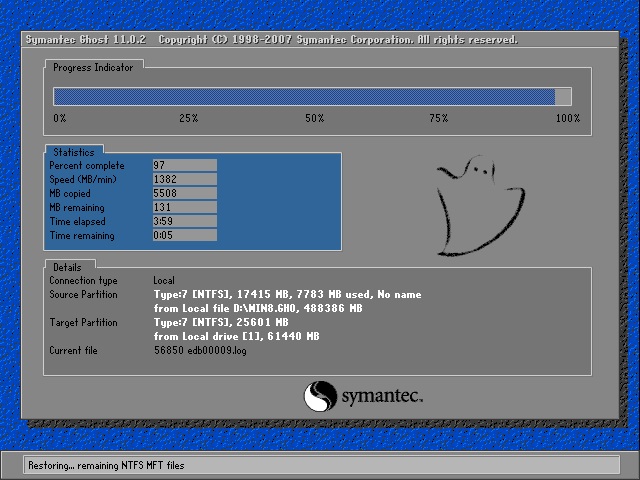UAC是啥?Windows10使用组策略更改UAC等级的办法
UAC是什么?Windows10如何使用组策略更改UAC等级?UAC就是用户帐户控制,在Windows10系统的控制面板中,我们可以设置不同的UAC等级,具体的设置方法请看下文。
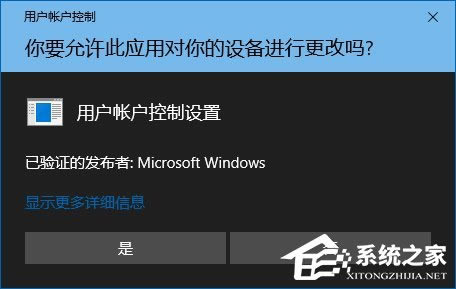
UAC是什么?
UAC即User Account Control,一般指用户帐户控制,是微软公司在其Windows Vista及更高版本操作系统中采用的一种控制机制。其原理是通知用户是否对应用程序使用硬盘驱动器和系统文件授权,以达到帮助阻止恶意程序(有时也称为“恶意软件”)损坏系统的效果
Windows10如何使用组策略更改UAC等级?
设置所需条件:
1、Windows Vista及更高版本的专业版、旗舰版、企业版、教育版系统。
2、带有密码的管理员账户(否则就算设置了要输入密码也等于没设置)。
操作如下:
1、首先请按Win+R,输入gpedit.msc,打开组策略。
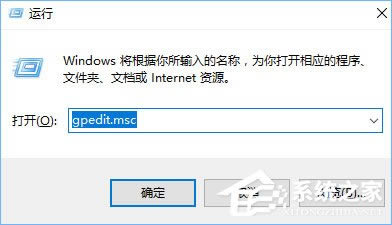
2、然后我们在左侧窗口找到“计算机配置--Windows设置--安全设置--本地策略--安全选项”,再在右侧窗口找到“用户帐户控制: 管理员批准模式中管理员的提升权限提示的行为”,双击该条目,打开设置窗口,如下图:
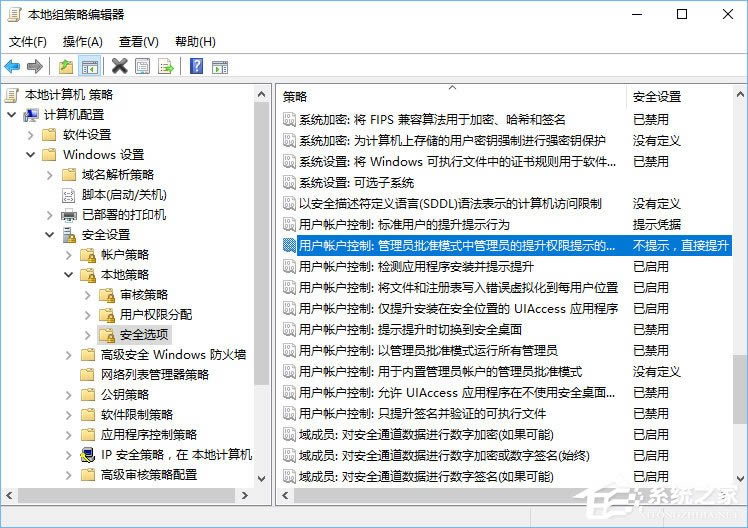
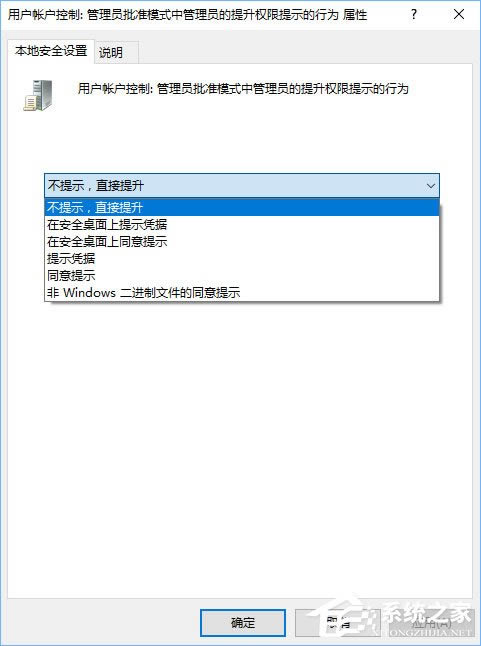
3、这里面有好几个选项,你也许已经有点被绕晕了。你可以参考另一个选项卡的说明内容,小编把它通俗地解释一下:
• 不提示直接提升: 关闭UAC,需要权限时直接提升权限。
• 在安全桌面上提示凭据: 需要权限时在安全桌面上输入管理员密码提升权限。
• 在安全桌面上同意提示: 需要权限时在安全桌面上选择“允许”提升权限。
• 提示凭据: 需要权限时在普通窗口中输入管理员密码提升权限。
• 同意提示: 需要权限时在普通窗口中选择“允许”提升权限。
• 非 Windows 二进制文件的同意提示: (默认设置)当非 Microsoft 应用程序的某个操作需要提升权限时,选择“允许”提升权限。
其中安全桌面就是那个降低桌面亮度且只保留提升权限确认对话框的环境。
若我们选择“在安全桌面上提示凭据”,点击确定,设置成功。以后UAC提升权限将要求管理员输入密码,就如同文章开头所示图片的效果。
如果你选择“提示凭据”或者“同意提示”(即不需要安全桌面),那么请你先将控制面板中的UAC等级调到最低,否则设置完以后的UAC还是会带安全桌面。
上述便是Windows10使用组策略更改UAC等级的操作方法,不会操作的朋友,可以按照小编的步骤进行设置。
推荐系统
电脑公司Ghost Win7 Sp1 装机万能版2022年5月(32位) 提供下载
语言:中文版系统大小:3.13GB系统类型:新萝卜家园 Ghost Win7 x64 SP1 极速版2022年4月(64位) 高速下载
语言:中文版系统大小:3.91GB系统类型:新萝卜家园 GhostWin7 SP1 电脑城极速稳定版2022年4月(32位) ISO镜像高速下载
语言:中文版系统大小:3.13GB系统类型:新萝卜家园 GhostWin7 SP1 电脑城极速稳定版2022年5月(32位) ISO镜像高速下载
语言:中文版系统大小:3.13GB系统类型:电脑公司Ghost Win7 x64 Sp1装机万能版2022年5月(64位) ISO镜像免费下载
语言:中文版系统大小:3.91GB系统类型:笔记本&台式机专用系统 GhostWin7 32位旗舰版2022年5月(32位) ISO镜像免费下载
语言:中文版系统大小:3.13GB系统类型:番茄花园GhostWin7 SP1电脑城极速装机版2022年5月(32位) 最新高速下载
语言:中文版系统大小:3.13GB系统类型:深度技术Ghost Win7 Sp1 电脑城万能装机版2022年5月(32位) ISO高速下载
语言:中文版系统大小:3.13GB系统类型:
相关文章
- WinXP系统怎样看显存?看显存的办法
- WinXP系统如何设置一台电脑2个显示器?
- WinXP系统Svchost.exe应用程序出错怎样办?
- WinXP提示系统管理员设置了系统策略防范进行此安装的办法
- WinXP系统QQ图标不见了怎样办?
- WinXP系统电脑图标变大了怎样处理?
- WinXP系统收藏夹备份的办法
- WinXP系统虚拟内存最小值太低怎样办?
- WinXP系统打开页面出现乱码的处理办法
- WinXP页面提示Sysfader iexplore.exe应用程序出错的处理办法
- 如何处理WinXP光驱自动弹出的问题?
- 为啥Word只能用安全模式打开?Word不用安全模式打开的办法
- WinXP组策略提示“MMC无法创建管理单元”怎样办?
- WinXP访问工作组计算机密码的办法
热门系统
热门文章
常用系统
- 1深度技术 Ghost Win7 x64 Sp1 电脑城纯净版2019年6月(64位) ISO镜像高速下载
- 2番茄花园 Windows 10 官方企业版 版本1903 2021年4月(64位) ISO高速下载
- 3新萝卜家园电脑城专用系统 Windows10 x64 企业版2019年12月(64位) ISO镜像免费下载
- 4电脑公司Ghost Win7 x64 Sp1装机万能版2022年5月(64位) ISO镜像免费下载
- 5新萝卜家园Ghost Win8.1 32位 电脑城正式版下载 2018年8月免激活)
- 6番茄花园Ghost Win8.1 x64 办公纯净版2021年4月(激活版) ISO镜像高速下载
- 7电脑公司 GhostXpSp3 元旦特别 电脑城装机版 2021年1月 ISO镜像高速下载
- 8电脑公司Ghost Win7 x64 Sp1新春特别 装机万能版2022年2月(64位) ISO镜像免费下载
- 9电脑公司Ghost Win7 x64 Sp1喜迎国庆 装机万能版2021年10月(64位) ISO镜像免费下载